在学习强国app中,字体大小的调整对于不同年龄段的用户来说都非常重要。字体太小可能会导致视力疲劳,而字体太大又可能浪费屏幕空间。为了帮助用户更好地阅读和学习,以下从多个维度详细介绍如何在学习强国app中调节字体大小。
1. 打开app并进入“我的”页面:
首先,打开学习强国app,在主界面找到并点击右上角的“我的”选项,进入个人中心页面。
2. 进入“设置”页面:
在“我的”页面中,点击右上角的“设置图标”,进入app的设置页面。
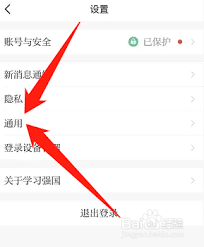
3. 选择“通用”选项:
在设置页面中,找到并点击“通用”选项,进入通用设置页面。
4. 调节字体大小:
在通用设置页面中,找到并点击“字体大小”选项。进入字体大小设置页面后,你会看到一个滑块。向右拖动滑块可以增大字体,向左拖动则减小字体。
1. 进入主界面:
打开学习强国app后,你会看到主界面,这里展示了各种新闻和学习资源。确保你已经登录到你的账户。
2. 进入个人中心:
点击右上角的“我的”选项,进入个人中心页面。这个页面通常包含用户的个人信息、学习积分和设置选项。
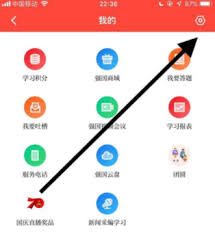
3. 打开设置页面:
在个人中心页面中,点击右上角的“设置图标”,进入app的设置页面。这个页面包含了关于app的各种设置选项,如账号与安全、通用设置等。
4. 选择通用设置:
在设置页面中,找到并点击“通用”选项。通用设置页面通常包含了字体大小、夜间模式、消息通知等常用设置。
5. 调整字体大小:
在通用设置页面中,找到并点击“字体大小”选项。进入字体大小设置页面后,你会看到一个滑块。通过拖动滑块,你可以轻松调整字体的大小。向右拖动滑块可以增大字体,向左拖动则减小字体。
1. 调整后的效果:
每次调整字体大小后,app会自动保存你的设置。你可以返回到任意页面查看调整后的效果。
2. 版本差异:
不同版本的学习强国app可能在界面布局和设置选项上略有差异。但总体来说,调整字体大小的步骤是相似的。如果遇到问题,可以尝试更新app到最新版本。
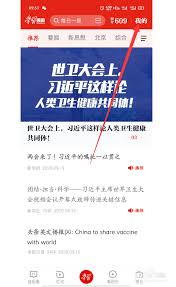
3. 用户适应性:
字体大小的调整应该根据个人视力和阅读习惯来决定。建议用户根据自己的需求进行适当调整,以获得最佳的阅读体验。
通过以上步骤,你可以轻松在学习强国app中调节字体大小,从而改善阅读体验。希望这篇文章能帮助你更好地使用学习强国app。
相关软件